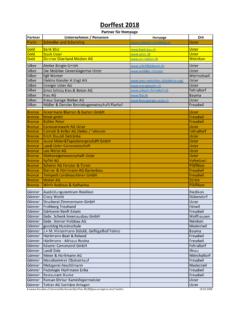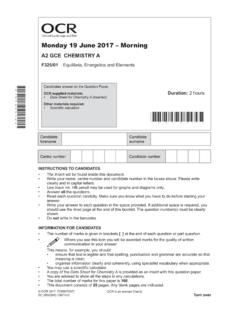Transcription of PLATIN INFORMÁTICA - siadplatin.com.br
1 PLATIN INFORM TICA SIAD SNGPC Sistema Integrado de Automa o de Drogarias M dulo Gest o de Medicamentos Controlado e Antimicrobianos Manual do Usu rio Procedimentos para Invent rio Inicial - IMPORTA O DE ARQUIVO XML DE INVENT RIO Vers o Manual do Usu rio SIAD-SNGPC Sistema Integrado Administra o de Drogarias para Medicamentos Controlados 2 Importante: Todas as informa es contidas neste manual s o de propriedade da PLATIN Inform tica Ltda e est o protegidas pela Lei de Direitos Autorais. A sua c pia parcial ou total est proibida. Serve como parte integrante do Aplicativo SIAD-SNGPC e deve se restringir a consultas por pessoas credenciadas e autorizadas ao seu uso. PROCEDIMENTO PARA INVENT RIO SIAD-SNGPC- Medicamentos de Controle Especial e Antimicrobianos. Importa o de Invent rio do SNGPC Objetivo: Registrar o estoque no sistema, importando o arquivo xml de invent rio existente no SNGPC. Procedimento exclusivo para troca entre sistemas ou no caso de reinstala o ao qual o usu rio perdeu o backup.
2 Observa o: Antes de iniciar o invent rio no programa finalize o invent rio no SNGPC (ANVISA), preferencialmente no dia anterior de iniciar no SIAD-SNGPC. PROCEDIMENTOS NO SNGPC (ANVISA) FINALIZANDO O INVENT RIO E GERANDO ARQUIVO XML PARA MPORTA O NO SIAD-SNGPC: 1) Para finalizar o invent rio atual acesse o SNGPC e clique na op o Finalizar Invent rio, selecionado o motivo Determina o da autoridade sanit ria, em seguida digite o c digo e clique em finalizar; 2) Ap s este procedimento clique na op o ; 3)em seguida o navegador de internet apresentar uma nova p gina constando os estoque atual, em formato de xml, conforme exemplo abaixo: 4)em seguida o navegador de internet apresentar uma nova p gina constando os estoque atual referente ao ltimo arquivo de movimenta o validado, em formato de xml, conforme exemplo abaixo: Clique com o bot o direito do mouse sobre a tela e selecione a op o "Salvar como", em seguida selecione o local que o arquivo xml ser salvo.
3 Manual do Usu rio SIAD-SNGPC Sistema Integrado Administra o de Drogarias para Medicamentos Controlados 3 Importante: Todas as informa es contidas neste manual s o de propriedade da PLATIN Inform tica Ltda e est o protegidas pela Lei de Direitos Autorais. A sua c pia parcial ou total est proibida. Serve como parte integrante do Aplicativo SIAD-SNGPC e deve se restringir a consultas por pessoas credenciadas e autorizadas ao seu uso. 1 - PROCEDIMENTOS NO SIAD-SNGPC ) Clique na op o Invent rio: ) Selecionar a op o . Manual do Usu rio SIAD-SNGPC Sistema Integrado Administra o de Drogarias para Medicamentos Controlados 4 Importante: Todas as informa es contidas neste manual s o de propriedade da PLATIN Inform tica Ltda e est o protegidas pela Lei de Direitos Autorais. A sua c pia parcial ou total est proibida. Serve como parte integrante do Aplicativo SIAD-SNGPC e deve se restringir a consultas por pessoas credenciadas e autorizadas ao seu uso.
4 Cadastre os dados para novo invent rio: Obs: Para a importa o selecione a op o Importar XML. Para invent rios posteriores utilizar a op o Quantidade em Estoque. A op o ltimo Invent rio Descartado/Rejeitado ser utilizada apenas para modificar a data inicial do invent rio, quando o per odo de envio do xml ultrapassar 7 dias referente a data de in cio e data de transmiss o do invent rio. Ap s cadastrar os dados de Data, RT,Motivo e Importar XML, clique na op o e localize o arquivo XML salvo do SNGPC (vide procedimentos no SNGPC.). Manual do Usu rio SIAD-SNGPC Sistema Integrado Administra o de Drogarias para Medicamentos Controlados 5 Importante: Todas as informa es contidas neste manual s o de propriedade da PLATIN Inform tica Ltda e est o protegidas pela Lei de Direitos Autorais. A sua c pia parcial ou total est proibida. Serve como parte integrante do Aplicativo SIAD-SNGPC e deve se restringir a consultas por pessoas credenciadas e autorizadas ao seu uso.
5 Confirme os dados cadastrados e prossiga a opera o clicando na op o Sim. ) Digite o c digo para confirma o de in cio do novo invent rio, em seguida clique em Ok. Invent rio cadastrado: Manual do Usu rio SIAD-SNGPC Sistema Integrado Administra o de Drogarias para Medicamentos Controlados 6 Importante: Todas as informa es contidas neste manual s o de propriedade da PLATIN Inform tica Ltda e est o protegidas pela Lei de Direitos Autorais. A sua c pia parcial ou total est proibida. Serve como parte integrante do Aplicativo SIAD-SNGPC e deve se restringir a consultas por pessoas credenciadas e autorizadas ao seu uso. 2 -CONFERIR O ESTOQUE IMPORTADO PARA O INVENT RIO ) Selecionar a op o , para iniciar o lan amento do estoque atual. ) Confira os produtos importados de acordo com o estoque f sico (arm rio) e preencha o campo de validade. Para colocar os itens em ordem alfab tica clique sobre palavra Nome; Manual do Usu rio SIAD-SNGPC Sistema Integrado Administra o de Drogarias para Medicamentos Controlados 7 Importante: Todas as informa es contidas neste manual s o de propriedade da PLATIN Inform tica Ltda e est o protegidas pela Lei de Direitos Autorais.
6 A sua c pia parcial ou total est proibida. Serve como parte integrante do Aplicativo SIAD-SNGPC e deve se restringir a consultas por pessoas credenciadas e autorizadas ao seu uso. - Para ajustar a quantidade de cada medicamento, clique sobre o campo onde consta os valores, altere e em seguida grave; - Para ajustar o lote zere a quantidade apresentada (campo Qtd), clique no bot o , e preencha os campos de lote, validade e quantidade no novo cadastro apresentado, o lote que ficar zerado n o ser enviado para o SNGPC. A op o Duplicar Item tamb m poder ser utilizada para inserir os demais lotes do medicamento para localizar o cadastro do medicamento utilize uma das op es de filtro: Nome, Registro MS, C digo de Barras (nesta op o poder utilizar o leitor de c digo de barras); - Os cadastros apresentados na tela de invent rio que possuem apenas preenchimento dos campos de MS, Lote e Qtd (apontados pela seta verde), dever o ter os demais campos preenchidos, para completar os dados do medicamento acesse o menu principal, clique na op o Cadastro, Medicamentos, e no campo de Registro digite o MS para filtrar e localizar o pr -cadastro, em seguida clique em Alterar e preencha os campos em branco, inserindo por ltimo o c digo de barras.
7 Se ao inserir o c digo de barras o programa informar que o c digo de barras j est cadastrado em outro produto, pode caracterizar que este medicamento possui mais de 1 registro MS e ambos com o mesmo c digo de barras, para inserir este c digo neste novo MS necess rio localizar o cadastro antigo (utilize a busca pelo campo Descri o, clique em Alterar, C digo de Barras e inative o c digo de barras, em seguida retorne no cadastro do novo MS e insira o c digo de barras. - Para adicionar um medicamento que n o consta na importa o, clique no bot o , digite o nome do produto a ser lan ado ou as iniciais e clique em , em seguida selecione a apresenta o desejada e clique em ou Enter. Obs: Se n o for poss vel localizar o medicamento pelo c digo de barras ou MS, ser necess rio cadastr -lo, feche a tela de invent rio e retorne ao menu principal e acesse as op es Cadastro Medicamentos. Ao retornar na tela de invent rio clique na op o Produtos e localize o medicamento pela op o.)
8 Preencha os campos de Lote, Validade e Quantidade do produto selecionado e clique na op o. Manual do Usu rio SIAD-SNGPC Sistema Integrado Administra o de Drogarias para Medicamentos Controlados 8 Importante: Todas as informa es contidas neste manual s o de propriedade da PLATIN Inform tica Ltda e est o protegidas pela Lei de Direitos Autorais. A sua c pia parcial ou total est proibida. Serve como parte integrante do Aplicativo SIAD-SNGPC e deve se restringir a consultas por pessoas credenciadas e autorizadas ao seu uso. - Para filtrar por classe de medicamento coloque o cursor sobre a descri o Classe e em seguida clique na seta para selecionar Antibi tico ou Controlado. - Para organizar por ordem alfab tica d um clique na palavra Nome. - Para imprimir os lan amentos do invent rio clique na op o , em seguida clique em File e Print. GERANDO XML INVENT RIO e TRANSMITINDO PARA O SNGPC (ANVISA). Manual do Usu rio SIAD-SNGPC Sistema Integrado Administra o de Drogarias para Medicamentos Controlados 9 Importante: Todas as informa es contidas neste manual s o de propriedade da PLATIN Inform tica Ltda e est o protegidas pela Lei de Direitos Autorais.
9 A sua c pia parcial ou total est proibida. Serve como parte integrante do Aplicativo SIAD-SNGPC e deve se restringir a consultas por pessoas credenciadas e autorizadas ao seu uso. ) Ap s cadastrar todos os itens de estoque no invent rio, clique em . ) Confirme a gera o do xml clicando na op o Sim e em seguida OK. ) Selecione a op o (caso n o tenha acesso a internet poder efetuar a transmiss o manualmente, salvando o xml em m dia remov vel e pule para op o Verificar Xml). ) Digite a senha de login do SNGPC (ANVISA), em seguida clique em . Manual do Usu rio SIAD-SNGPC Sistema Integrado Administra o de Drogarias para Medicamentos Controlados 10 Importante: Todas as informa es contidas neste manual s o de propriedade da PLATIN Inform tica Ltda e est o protegidas pela Lei de Direitos Autorais. A sua c pia parcial ou total est proibida. Serve como parte integrante do Aplicativo SIAD-SNGPC e deve se restringir a consultas por pessoas credenciadas e autorizadas ao seu uso.
10 Resposta que o arquivo foi recebido pelo SNGPC (ANVISA): VERIFICANDO O STATUS DO XML DE INVENT RIO ENVIADO PARA O SNGPC. Ap s transmitido o arquivo de invent rio, aguarde algumas horas ou no dia seguinte e fa a a verifica o do status. ) Clique na op o da tela principal do Invent rio. Manual do Usu rio SIAD-SNGPC Sistema Integrado Administra o de Drogarias para Medicamentos Controlados 11 Importante: Todas as informa es contidas neste manual s o de propriedade da PLATIN Inform tica Ltda e est o protegidas pela Lei de Direitos Autorais. A sua c pia parcial ou total est proibida. Serve como parte integrante do Aplicativo SIAD-SNGPC e deve se restringir a consultas por pessoas credenciadas e autorizadas ao seu uso. ) Digite a senha correspondente ao login no SNGPC (ANVISA) e clique em . Ao se conectar com o webservice da ANVISA o programa recebe o status do arquivo enviado anteriormente, abaixo um exemplo de quando o arquivo foi validado e confirmado.